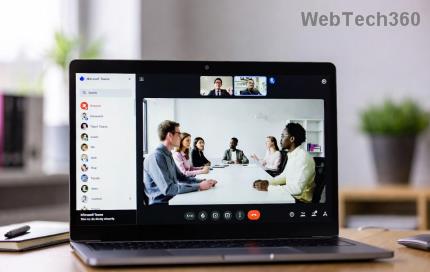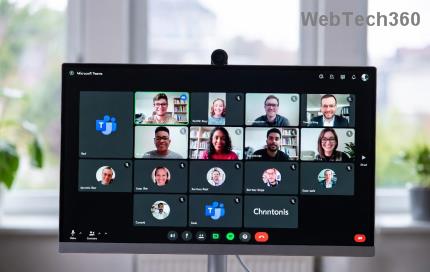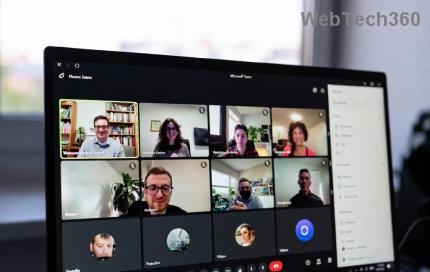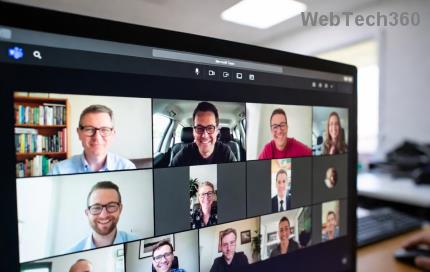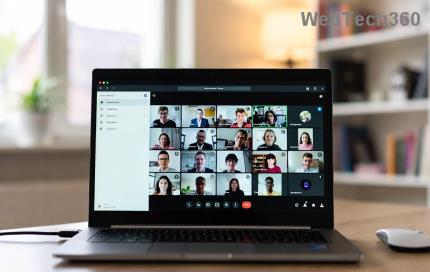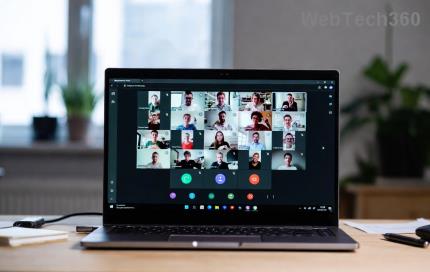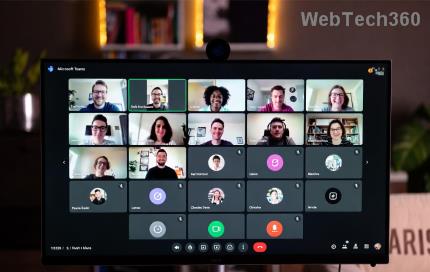Como consertar uma tela externa desfocada
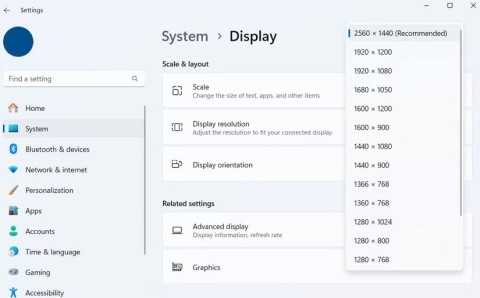
Uma tela externa escura pode prejudicar a produtividade e causar cansaço visual. Felizmente, há várias coisas que você pode fazer para consertar uma tela desfocada!
Usar um laptop com um monitor externo é uma ótima combinação para aumentar a produtividade e ajudar você a realizar seu trabalho. Mas com o tempo, você perceberá que a bateria do seu laptop vai acabar rapidamente e a vida útil da bateria começará a diminuir.
Índice
Qualquer pessoa que já teve um MacBook com silício da Apple sabe que a longa duração da bateria é uma das suas melhores características. Então imagine a surpresa de voltar para sua mesa toda manhã e descobrir que a bateria do seu MacBook ficou sem carga durante a noite.
O principal motivo é que a tela externa tem um impacto negativo na bateria do laptop.
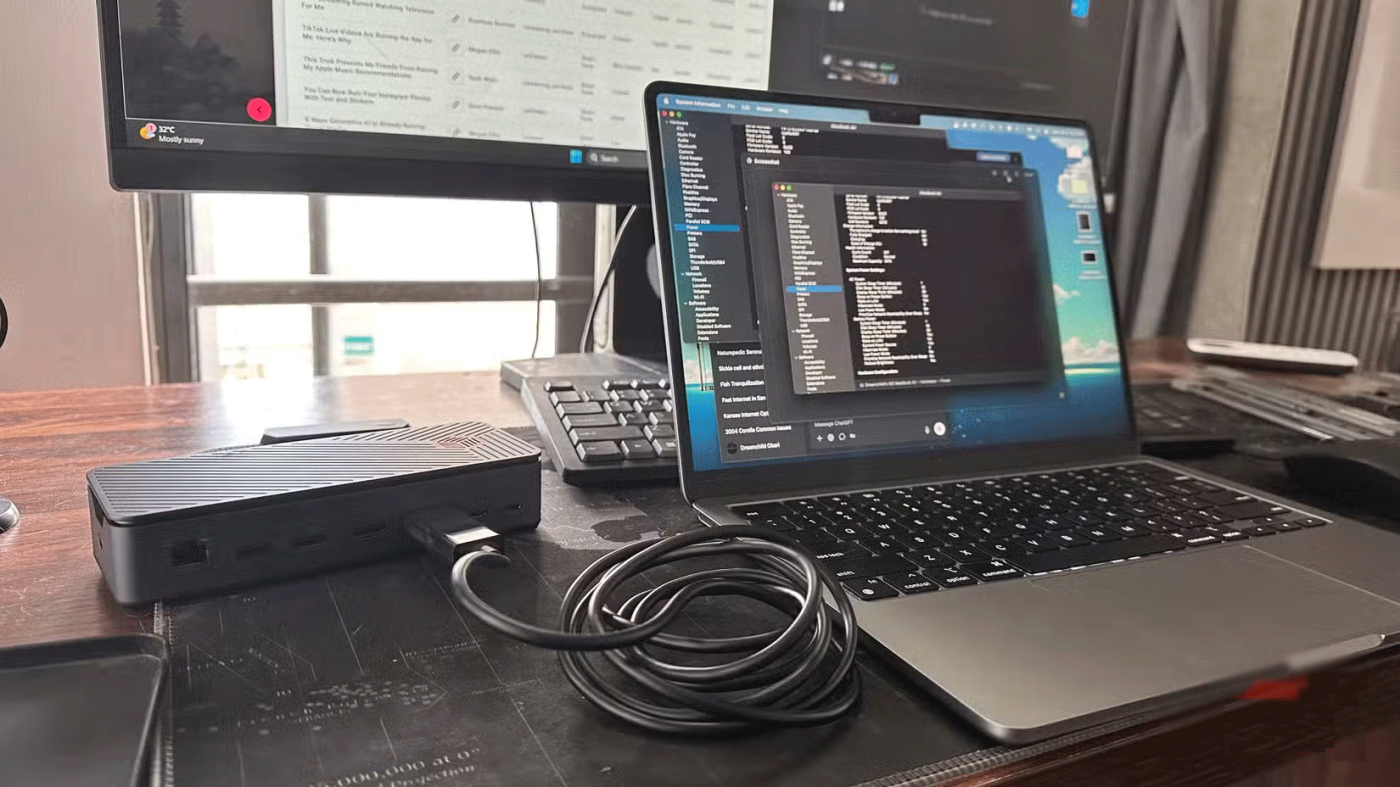
A ciência por trás do consumo extra de energia é relativamente simples; Processar imagens para outro monitor requer energia adicional para a GPU do laptop . A quantidade de energia usada depende do que você está fazendo no segundo monitor e do tipo de configuração que você tem. Por exemplo, laptops com GPUs dedicadas consomem mais energia do que laptops com GPUs integradas. Da mesma forma, uma tela 4K HDR requer mais energia do seu laptop do que uma tela HD comum.
Claro, isso parece óbvio. O monitor externo usará mais poder de processamento e esgotará a bateria mais rapidamente. No entanto, o problema é que isso ainda acontece quando o laptop está no modo de espera. De acordo com os testes, desde que o sistema operacional detecte um segundo monitor, ele tentará lidar com ele, mesmo que esteja em modo de espera ou desligado. Além disso, usar um monitor externo para trabalhar, assistir a vídeos ou jogar esgotará sua bateria mais rápido ou forçará você a usar seu laptop enquanto ele estiver conectado, o que pode afetar sua bateria de íons de lítio.
Para quem não sabe, as baterias de íons de lítio têm um número limitado de ciclos antes de serem consideradas inutilizáveis (geralmente cerca de 1.000 ciclos para laptops). Um ciclo passa cada vez que seu laptop vai de 0 a 100% de carga. Portanto, usar o monitor secundário esgotará a bateria mais rapidamente, fazendo com que ela esgote o ciclo rapidamente. Você pode verificar quantos ciclos a bateria do seu laptop completou para saber a saúde geral da bateria.
Outra coisa que é realmente ruim para a bateria é o calor. Todo esse processamento e carregamento constantes de imagens geram muito calor. Como você pode ver, esse é um ciclo vicioso de drenagem, carga e calor.
Resumindo, usar constantemente um monitor externo com seu laptop afetará negativamente a vida útil da bateria.

Se você já conectou seu MacBook a um monitor com a tampa fechada, deve ter notado que ele não liga a menos que esteja carregando. Lembra do artigo anterior que dizia que carregar um laptop causa calor e que o processamento da GPU do monitor também gera calor? A Apple obriga você a fazer isso quando fecha a tampa. Não sei por que projetaram o MacBook dessa forma, mas é verdade.
Veja bem, os laptops da Apple são feitos para dissipar calor através do teclado. Fechar a tampa não permite que o laptop resfrie efetivamente. Quer você goste ou não, isso afetará a saúde da sua bateria a longo prazo — independentemente do excelente sistema de regulação térmica da Apple — porque os efeitos negativos tendem a se acumular com o tempo.
Pior ainda, apesar dos rumores que você possa ter ouvido, carregar constantemente a bateria do seu MacBook não é uma coisa boa. Manter uma bateria de íons de lítio em 100% sobrecarrega a bateria e a desgasta mais rápido. Você perceberá que seu MacBook pode ter dificuldade em manter a carga após um período de uso como esse.
Honestamente, a melhor maneira de evitar que um monitor externo estrague a bateria do seu laptop é não usá-lo com um monitor adicional. Se for o caso, use-o com moderação, a menos que seja absolutamente necessário. A solução é usar seu desktop para todas as coisas certas e mudar para seu laptop quando quiser trabalhar em outro lugar.
No entanto, existem algumas dicas que podem ser aplicadas caso as opções mencionadas acima não sejam opções para você:
Combine essas dicas com bons hábitos de carregamento do laptop para manter a bateria do seu laptop saudável por mais tempo e evitar substituições de bateria caras e inconvenientes.
Está com dificuldades para sincronizar o Microsoft Teams no Mac? Siga este guia completo de solução de problemas com correções passo a passo para resolver rapidamente os problemas de sincronização e voltar a colaborar perfeitamente no macOS. Atualizado com as soluções mais recentes.
Está com dificuldades com o erro Q QSP no Microsoft Teams? Descubra soluções passo a passo para chamadas, reuniões e chats sem problemas. Limpe o cache, atualize o aplicativo e muito mais — sem precisar de conhecimentos técnicos!
Está com dificuldades para resolver o problema do erro "Versão V" no Microsoft Teams? Descubra soluções rápidas e confiáveis para solucioná-lo. Guia passo a passo com as soluções mais recentes para chamadas de vídeo e colaboração sem problemas. Sem necessidade de conhecimentos técnicos!
Está com dificuldades para resolver o Erro de Segurança K no Microsoft Teams? Siga nosso guia passo a passo para corrigi-lo rapidamente — sem precisar de conhecimentos técnicos. Volte a colaborar sem problemas hoje mesmo!
Está com dificuldades com o erro de áudio G no Microsoft Teams? Descubra soluções passo a passo para problemas de microfone e alto-falante. Soluções rápidas e fáceis para voltar a ter reuniões perfeitas, sem frustração. Funciona no Windows, Mac e muito mais!
Está com dificuldades para resolver o Erro N de rede no Microsoft Teams? Obtenha soluções passo a passo para solucionar problemas de rede com o Erro N no Microsoft Teams, desde reinicializações rápidas até soluções de problemas avançados. Restaure suas chamadas e reuniões agora mesmo!
Está com problemas para entrar no Microsoft Teams para Escolas? Siga nosso guia passo a passo, elaborado por especialistas, para resolver o problema rapidamente – sem precisar de conhecimentos técnicos. Volte às aulas sem frustração!
Cansado do erro "U User" do Microsoft Teams bloqueando seus chats? Obtenha soluções comprovadas, passo a passo, para limpar o cache, redefinir e restaurar a colaboração perfeita instantaneamente.
Está com problemas com o Erro E do Microsoft Teams durante a instalação? Descubra soluções comprovadas, passo a passo, para problemas de instalação do Erro E do Microsoft Teams. Volte a colaborar sem interrupções em minutos — sem precisar de conhecimentos técnicos!
Está com dificuldades para conectar o Microsoft Teams com o Erro B? Descubra soluções passo a passo para uma conexão estável. Limpe o cache, verifique as redes e muito mais neste guia completo para resolver o Erro B instantaneamente.
Está com problemas no Microsoft Teams devido ao erro "Conta Y"? Descubra etapas de solução de problemas simples e eficazes para voltar a ficar online instantaneamente. As correções mais recentes para uma colaboração perfeita.
Frustrado com o erro de instalação do Microsoft Teams para Linux? Descubra soluções comprovadas, passo a passo, para Ubuntu, Debian, Fedora e muito mais. Resolva o problema rapidamente e comece a colaborar sem interrupções agora mesmo!
Está com problemas com o erro de senha "P" no Microsoft Teams? Descubra etapas rápidas e eficazes de solução de problemas para resolver problemas de login e voltar a colaborar sem interrupções em minutos. Atualizado com as correções mais recentes.
Cansado do loop infinito de reinicialização do erro R no Microsoft Teams? Obtenha soluções passo a passo para resolver o erro R do Microsoft Teams rapidamente. Limpe o cache, redefina, reinstale e muito mais para uma colaboração tranquila. Funciona no Windows, Mac e na web.
Está com dificuldades para resolver o erro no tutorial "Como o Teams funciona" do Microsoft Teams? Descubra soluções comprovadas, passo a passo, para solucioná-lo rapidamente. Limpe o cache, atualize e muito mais para uma integração perfeita. Funciona nas versões mais recentes!